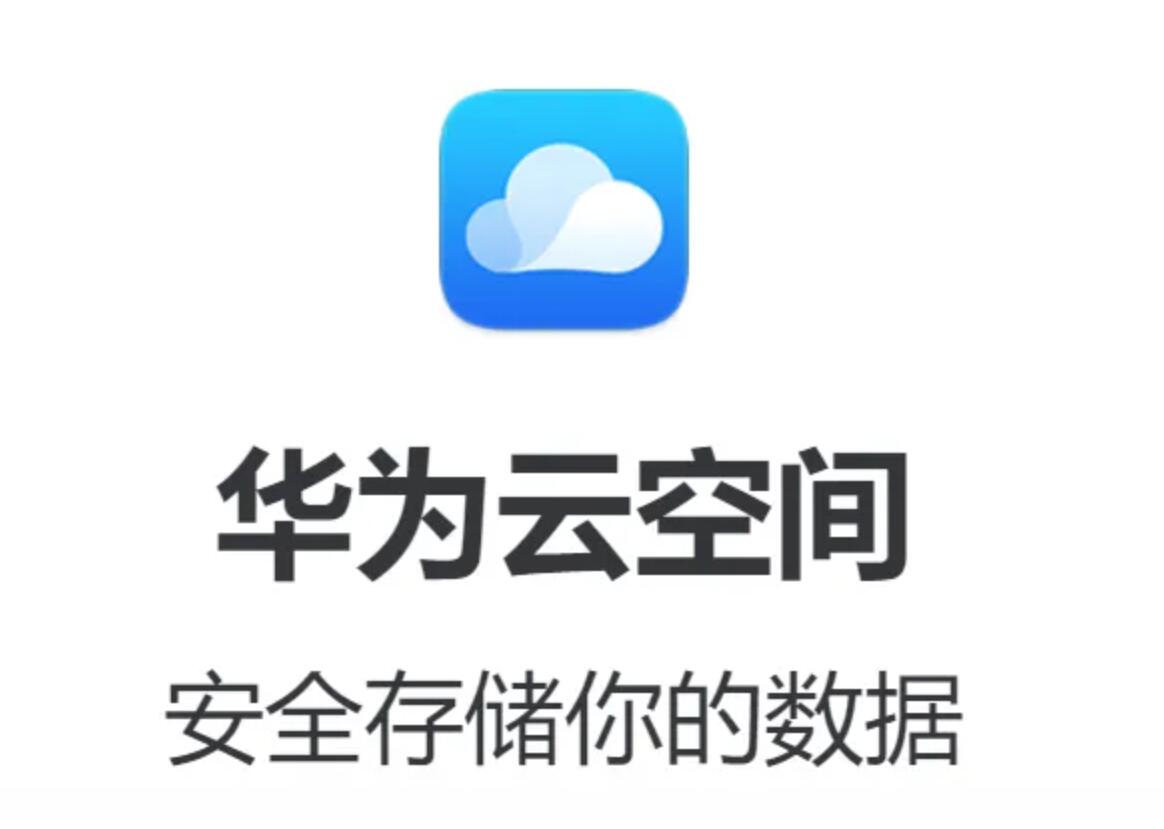很难跟上Windows 8和Windows 8.1用户不断增加的麻烦,但我们正在尽最大努力帮助受影响的用户。今天我们试图解决这个问题。
系统还原功能在Windows 8和Windows 8.1中略有改进,但还是和以前一样好用。然而,一些不幸的Windows 8.1用户报告了这个选项。
我们讨论其中一个,并尝试通过一些可能的修复来解决它。主要问题是,根据受影响的用户反映,无论选择哪个还原点,都无法完成系统还原。
如何修复Windows 8中“系统还原未能完成”的问题
以下是这位Windows 8.1用户的抱怨听起来是怎样的。如果它与您的相似,请阅读一些可能的修复方法:
我曾尝试在Windows 8.1 PC上运行系统还原,但无论我选择什么还原点,系统还原总是会失败。显示的消息是系统还原未成功完成。您计算机的系统文件和设置没有改变。详细信息:
系统还原无法从还原点提取文件(c:Windows winstoreappxsignature . p7x)。
在还原过程中,还原点被损坏或删除。您可以再次尝试系统还原,并选择另一个还原点。如果您继续看到此错误,您可以尝试高级恢复方法。反正这个问题是可以解决的。我可以继续系统还原吗?
1.让电脑保持干净的启动状态,并进行检查。
以下是如何执行干净启动来解决Windows Vista、Windows 7或Windows 8http://support.microsoft.com/kb/929135.中的问题
你需要找到下面这一节:“如何用干净启动排除故障后将电脑复位到正常启动”。
2.在安全模式下运行系统还原并检查问题状态。
以下是Windows启动设置。
Include safe modehttp://windows.microsoft.com/en-us/Windows-8/Windows-Start-Set-Include-Safe mode.
3.从高级选项屏幕执行系统还原。
使用Windows DVD或系统修复光盘启动计算机后,将出现黑屏,并显示灰色文本“按任意键从CD或DVD启动”。按任意键
选择正确的时间和键盘类型
单击左下角的“修复计算机”。
从选择选项屏幕中选择故障排除。
单击故障排除屏幕中的高级选项。
选择系统还原。
4.修复由特定错误导致的系统还原问题。
由于各种错误,您可能仍然有系统恢复问题,我们将在这里向您展示一些最重要的问题。首先,对于所有Windows 10用户,我们的。如果你不是Windows 10用户,可能有兴趣修复一下。
如果上述修复方法不起作用,我们建议您检查可能导致错误的其他系统元件。首先,检查一下你的杀毒软件是否没有做到这一点。以下是检查过程的完整指南。如果未被阻止,您可能会由于和错误而遇到此问题。